
Elke router is foarsjoen fan in software neamd in webynterface. It is dêrwei dat alle ynstellingen wurde makke oangeande it funksjonearjen fan it apparaat en it Global Network. De yngong yn sa'n menu wurdt lykwols útfierd troch it passende oanmeld- en wachtwurd yn te fieren, dy't jo de brûker josels wolle bepale. Hjoed sille jo leare oer de fjouwer beskikbere metoaden om de taak te foltôgjen.
Foardat jo fertroud begjinne mei de folgjende manieren, ferdúdlikje wy dat se jo tastean dat jo de standertgegevens kinne útfine foar autorisaasje, dy't standert binne ynsteld. As de akkountnamme en wachtwurd waarden feroare troch de hân troch de brûker, om dizze ynformaasje te bepalen mei alle tagongskat, betsjuttet dat it net sil wurkje.
Metoade 1: Sticker op 'e router
De ienfâldichste opsje om de nedige ynformaasje te bepalen is om ynformaasje te besjen skreaun op 'e sticker, dy't op' e efterkant of ûnderkant fan it apparaat leit. Hjir sille jo de brûkersnamme fine, it wachtwurd en it adres wêrop autorisaasje wurdt útfierd yn it ynternetcenter. Hjirnei sil it allinich oerbliuwe om elke handige webbrowser te iepenjen en de relevante gegevens dêr yn te fieren. Dizze metoade, lykas elkenien oars, is geskikt foar alle modellen fan routers, dus wy sille gjin spesifike ferdúdlikingen jaan oer de apparatuer út spesifike fabrikanten.
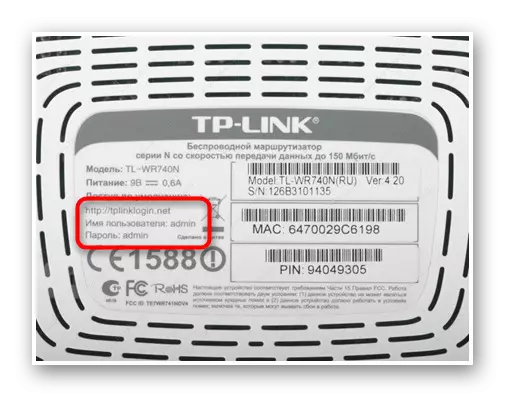
As de sticker net koe wurde ûntdutsen of it die bliken yn sa'n steat te wêzen dat de opskriften gewoan net kinne disassemble, ferachtsje net om nei de folgjende opsjes te gean oant jo dejinge fine dy't dejinge sil wêze.
Metoade 2: Box út 'e router
Absoluut elke router, as it wurdt ferkocht nij yn 'e offisjele winkel of ferskate punten fan ferkeap, is ynpakt yn in plestik doaze as in doaze fan in oar materiaal. De fabrikant op dit pakket skriuwt alle nedige ynformaasje oer it apparaat, bygelyks, spesifikaasjes as funksjes fan gebrûk. Yn guon gefallen kinne jo it adres en gegevens sels fine om de webynterface yn te gean dy't standert is ynsteld. As jo tagong hawwe ta it fakje, ûndersykje alle ynskripsjes foarsichtich om te begripen oft d'r ynformaasje binne oer de namme fan brûkers en de tagongskaai.

Metoade 3: Ynstruksjes foar it apparaat
De ynstruksje foar de router is in oare boarne fan it krijen fan de nedige gegevens. Jo kinne har papieren ferzje fine yn 'e kiste sels, mar faaks is it ferlern, dus wy stelle foar in alternatyf. It bestiet yn it finen fan in elektroanyske ferzje fan ynstruksjes. De maklikste manier om dit te dwaan fia de offisjele webside fan it fabrikant fan it apparaat. Litte wy dizze metoade analysearje op it TP-LINK-foarbyld, en jo repelje út 'e funksjes fan' e ynterface fan 'e selekteare ûntwikkelder, besykje it juste menu te finen.
- Fyn troch it sykjen yn 'e browser de offisjele pagina fan it Router ûntwikkelderbedriuw en iepenje dêr de seksje "Support".
- Fier de modelnamme yn 'e ferskynde sykbalke, en gean nei it passende resultaat.
- Op 'e page foar apparatuer, ferpleatse nei de ljepblêd "Support".
- Kies in geskikte ynstruksje ûnder alle dokumintaasje. Dit kin bygelyks wêze, in les foar rappe oanpassing as brûkershânlieding.
- In PDF-dokumint iepent. As it wurdt ynladen, kin it hast wurde iepene troch elke handige browser of ien fan 'e relevante programma's. Yn it dokumint fine de ynstruksjesynstruksjes en oan it begjin sille jo in stap sjen wêryn't de yngongswâlder wurdt toand yn it ynternet sintrum, en de standertgegevens foar autorisaasje is skreaun.
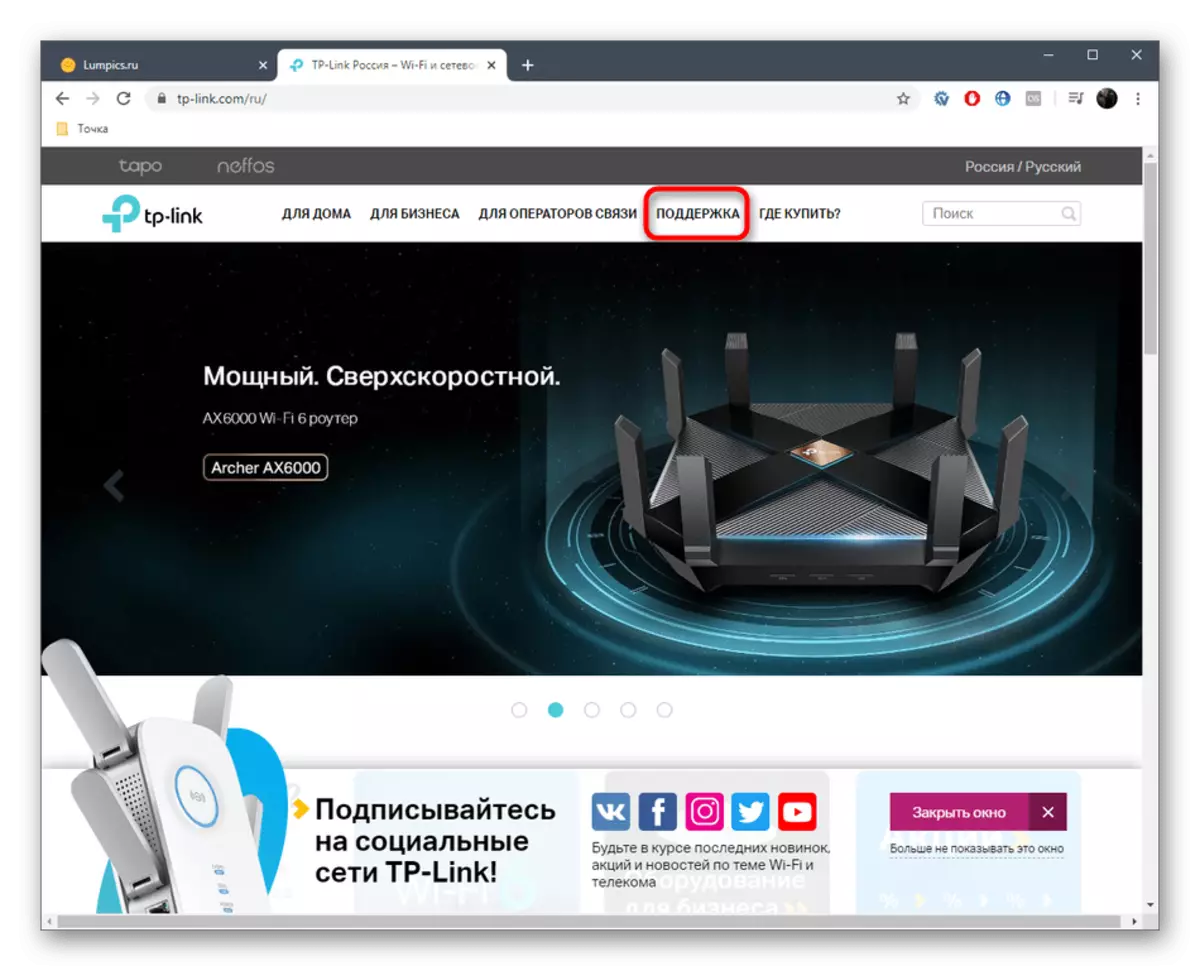
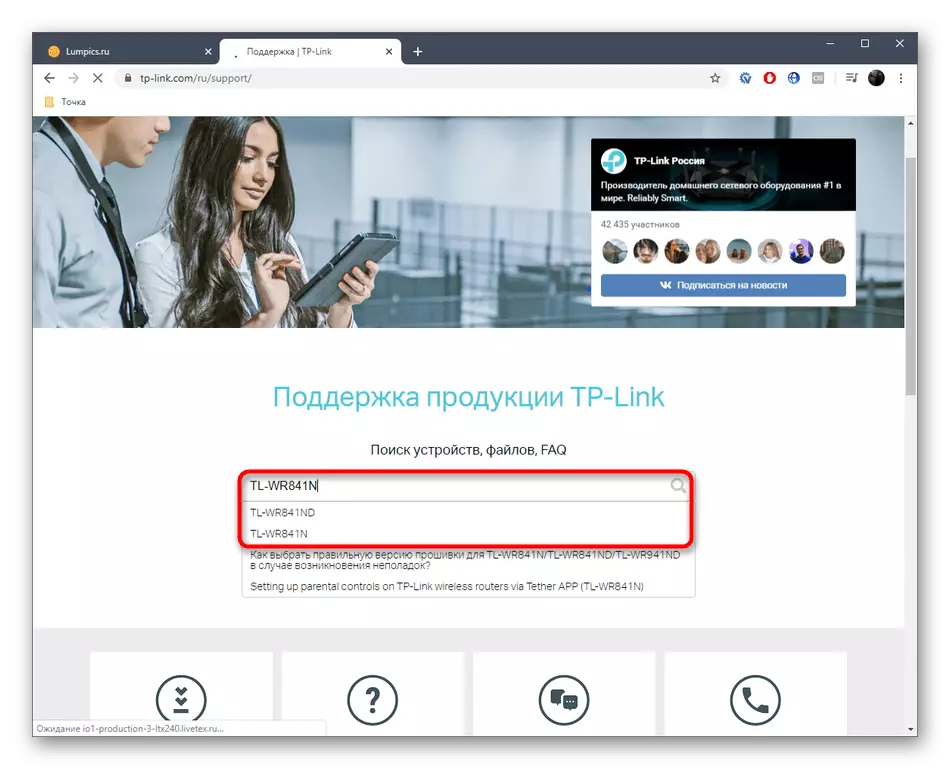
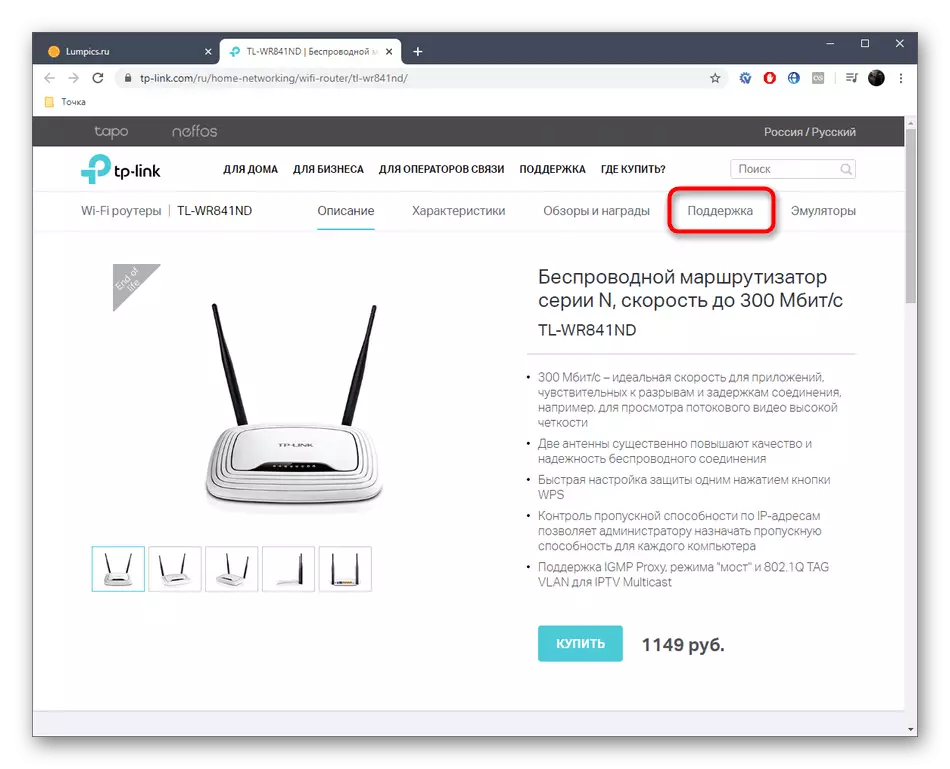
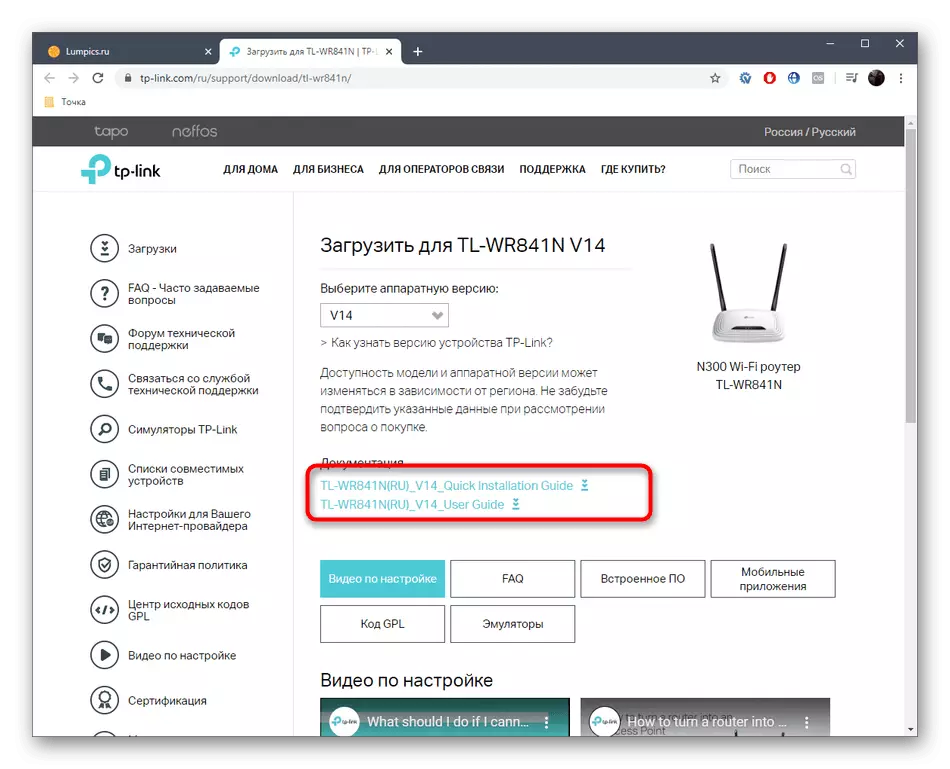
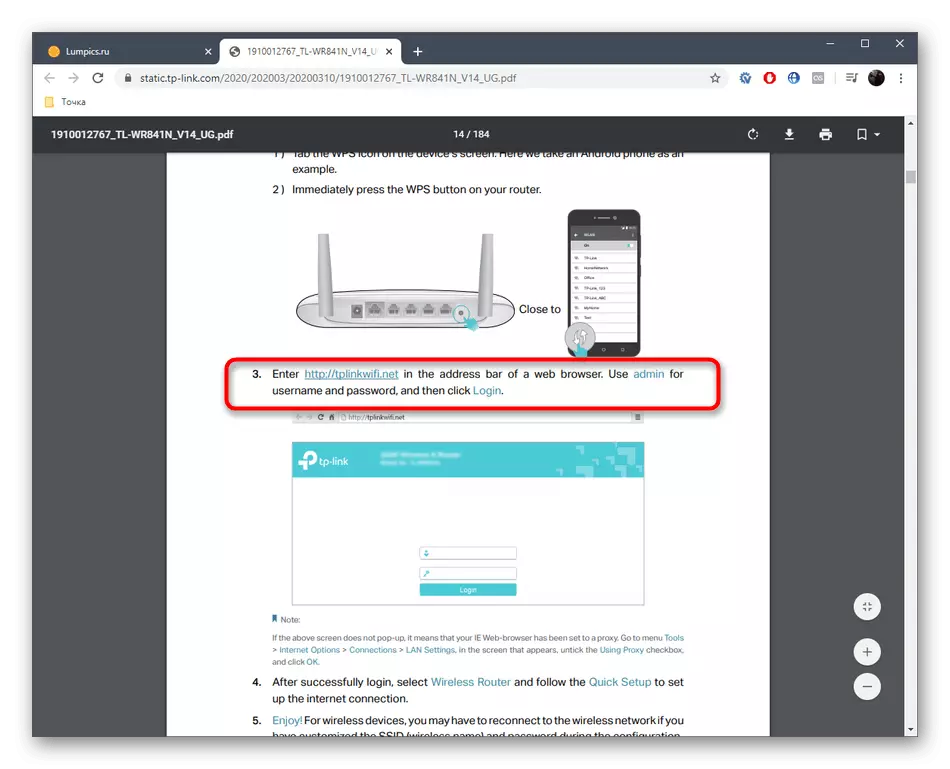
It bliuwt allinich om de ynformaasje te beynfloedzjen te tapassen yn 'e beoefen om de webynterface fan' e router te gean sûnder problemen, mei de ynstruksjes of oanbefellingen fan 'e provider.
Metoade 4: Routerpasswords webside
De lêste metoade fan ús hantlieding is om de iepen boarne fan routerpasswords te brûken. Alle standert wachtwurden wurde sammele op dizze side en oanmeldmodellen fan routers út ferskate fabrikanten. Jo hoege allinich de winske apparatuer te selektearjen en dizze gegevens as folget te finen:
Gean nei de webside fan Routerpasswords
- Brûk de referinsje hjirboppe om nei de haadside te gean fan 'e webside fan Routerpasswords. Hjir, selektearje de router fabrikant fan 'e pop-up list.
- Hjirnei, klikje hjirop op 'e Oranje knop "Wachtwurd fine".
- Besjoch de list fan modellen ûntfongen, fyn it winske en sjoch wat brûkersnamme en wachtwurd binne standert.
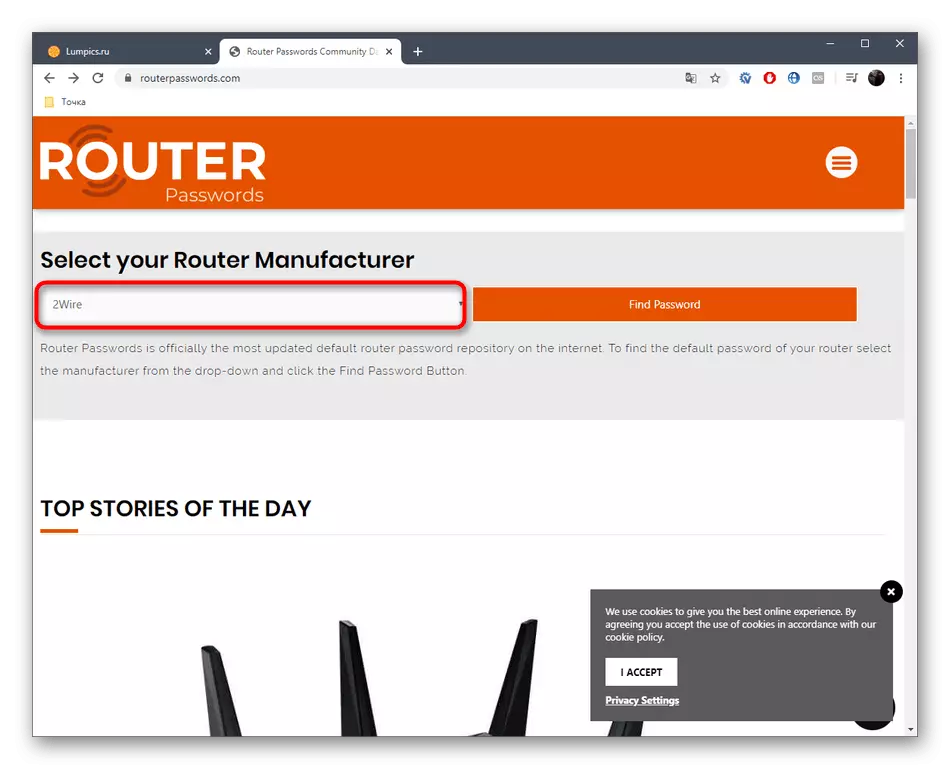
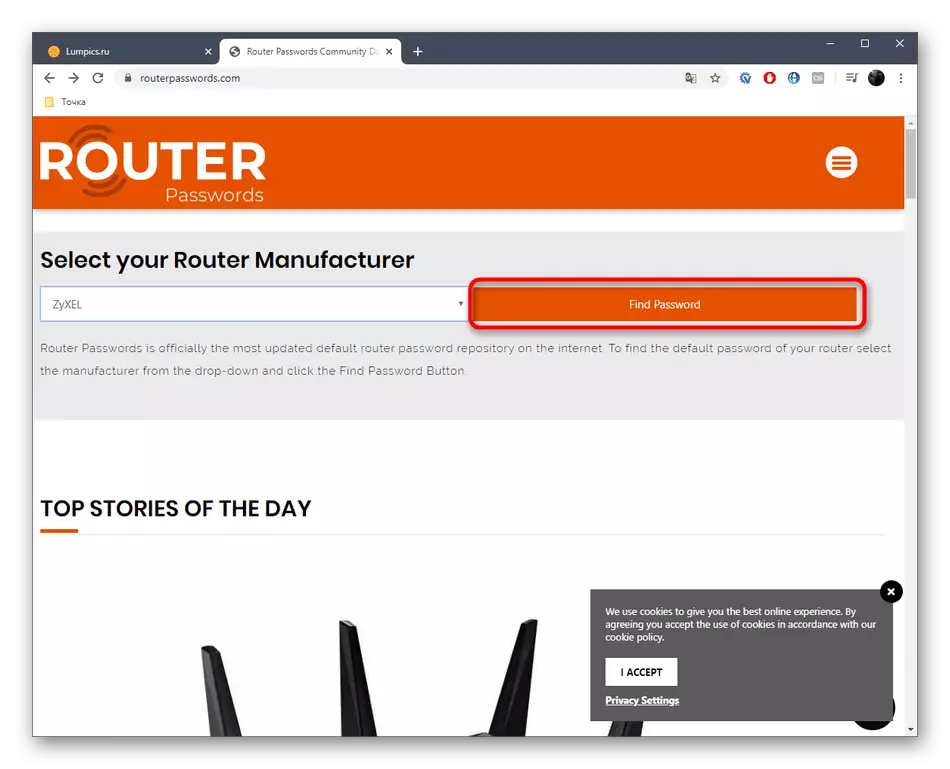
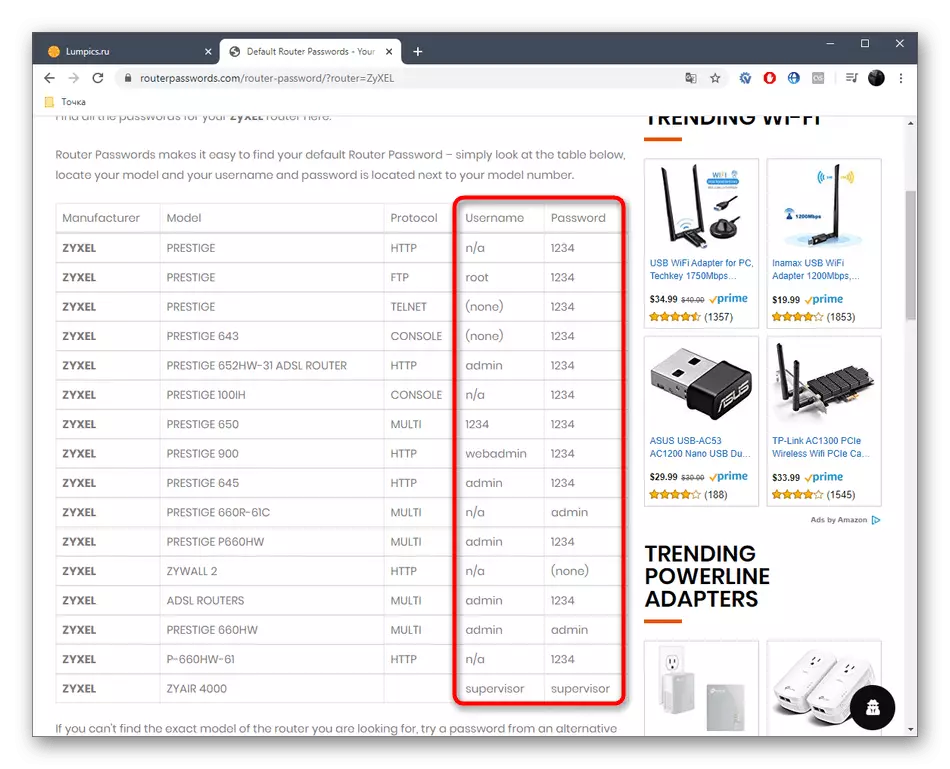
As jo de standert brûkersnamme identifisearre hawwe foar autorisaasje yn 'e webynterface fan' e router, mar om ien of oare reden is de ynfier net, is dizze gegevens hânmjittich en de ûntslach is fereaske as jo fine . Nei't jo weromgean nei de fabriekynstellingen, sil it wachtwurd en oanmelding ynsteld wurde op 'e standertwearde, mar de folsleine netwurkkonfiguraasje sil foldwaan, wat moat wurde rekken hâlden.
Lês mear: Wachtwurd reset op router
Jo binne krekt kunde mei heule getal fjouwer metoaden foar it definiearjen fan in oanmeld en wachtwurd om de routerynstellingen yn te fieren. Kies jo favorite en fyn de winske ynformaasje út om oan te melden by de webynterface sûnder problemen en trochgean nei fierdere ynstellings.
